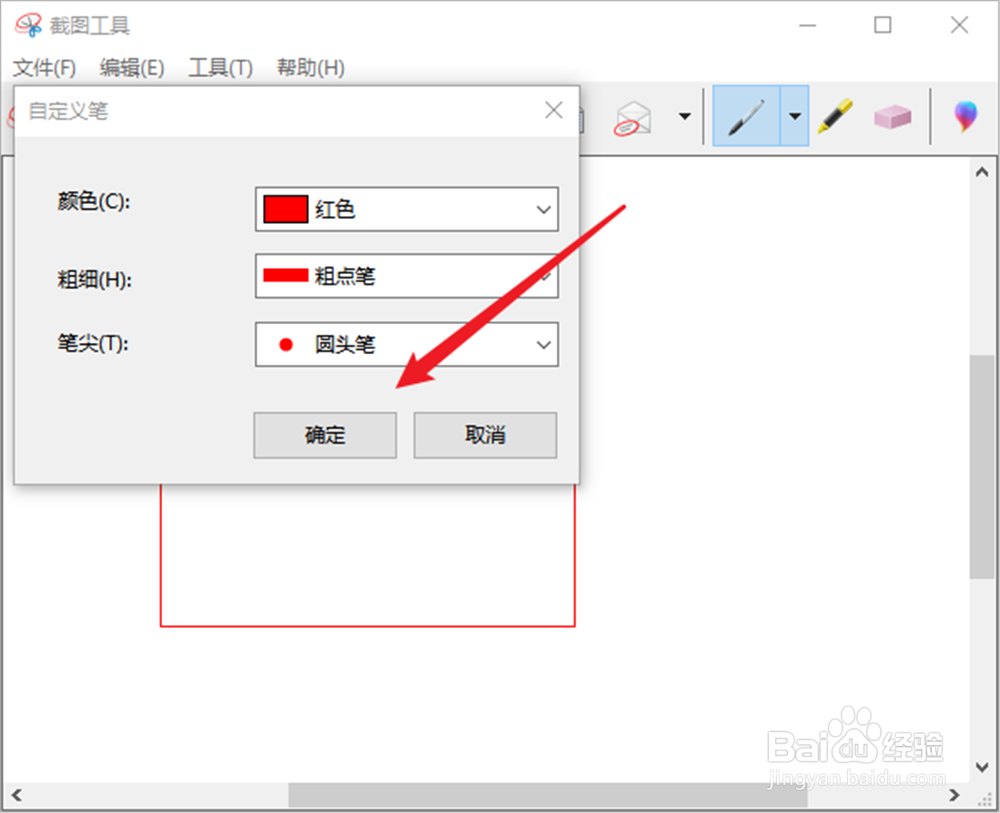1、打开附件里面的“截图工具”。
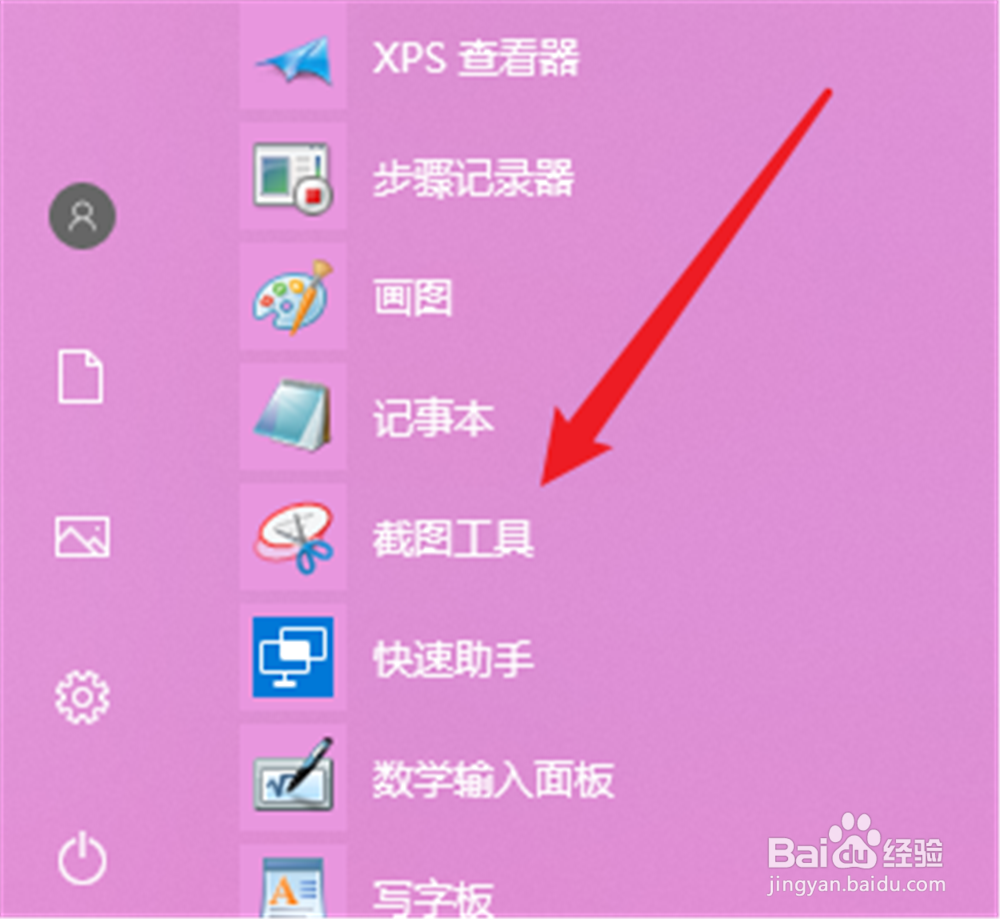
2、打开以后,首先选择“新建”截取一个图。

3、截取以后,就进入下图的编辑界面,点击上方的“笔展开按钮”。
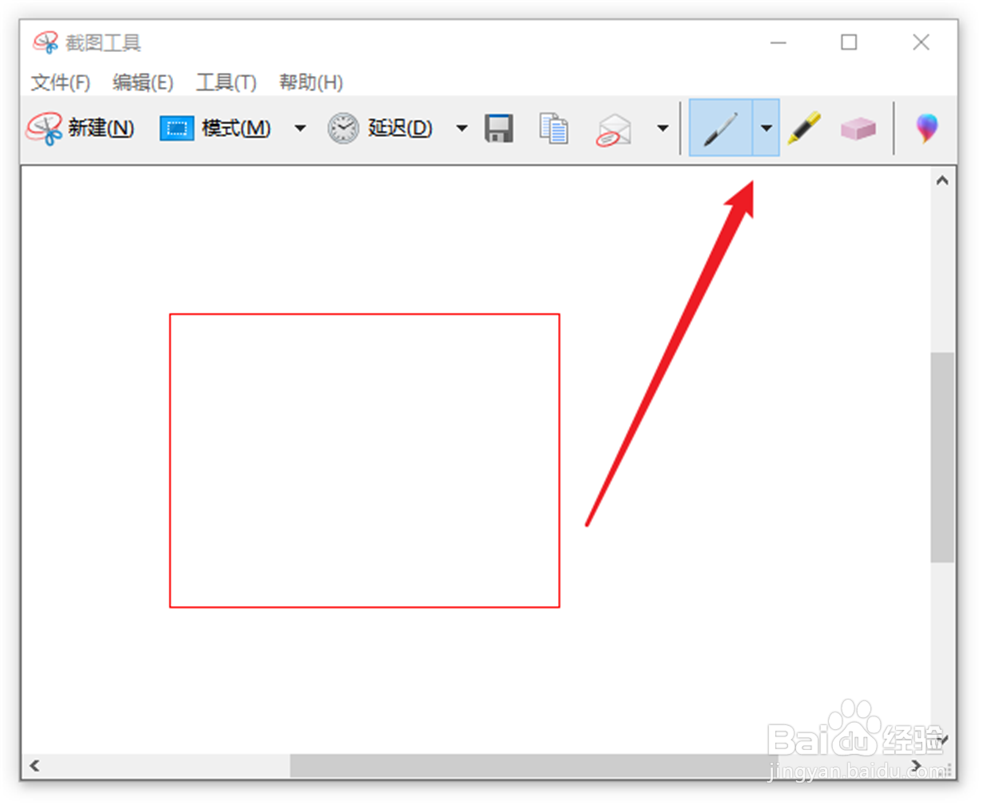
4、然后点击“自定义”。

5、这样就打开了“自定义笔”小窗,可以对笔的颜色、粗细、笔尖进行修改,展开选择框选择即可。
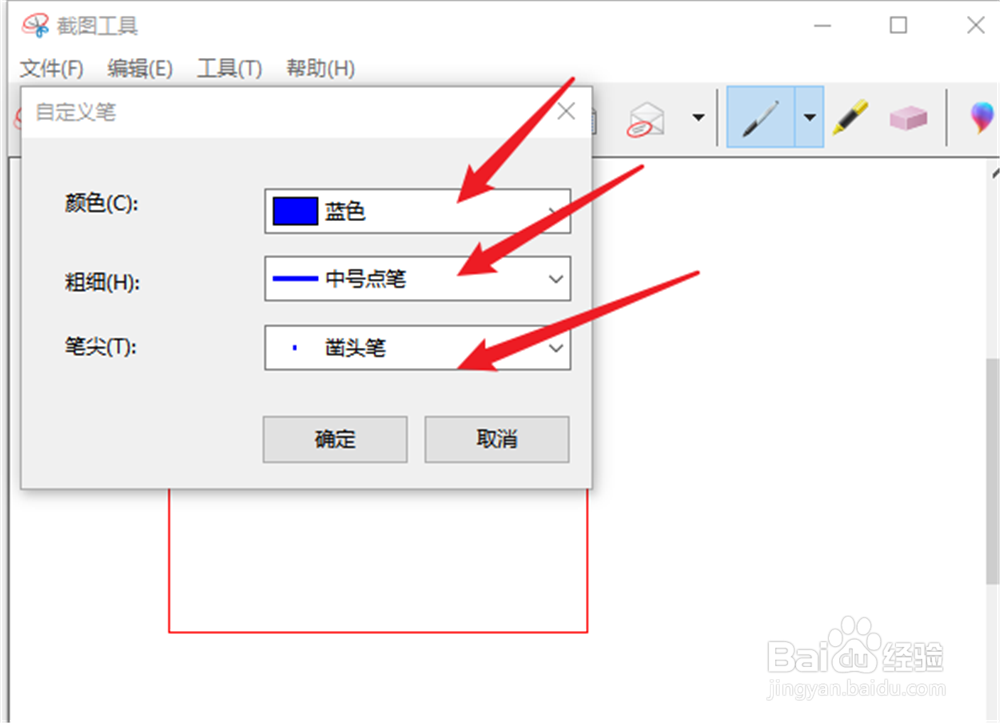
6、设置好以后,就可以点击“确定”返回界面。
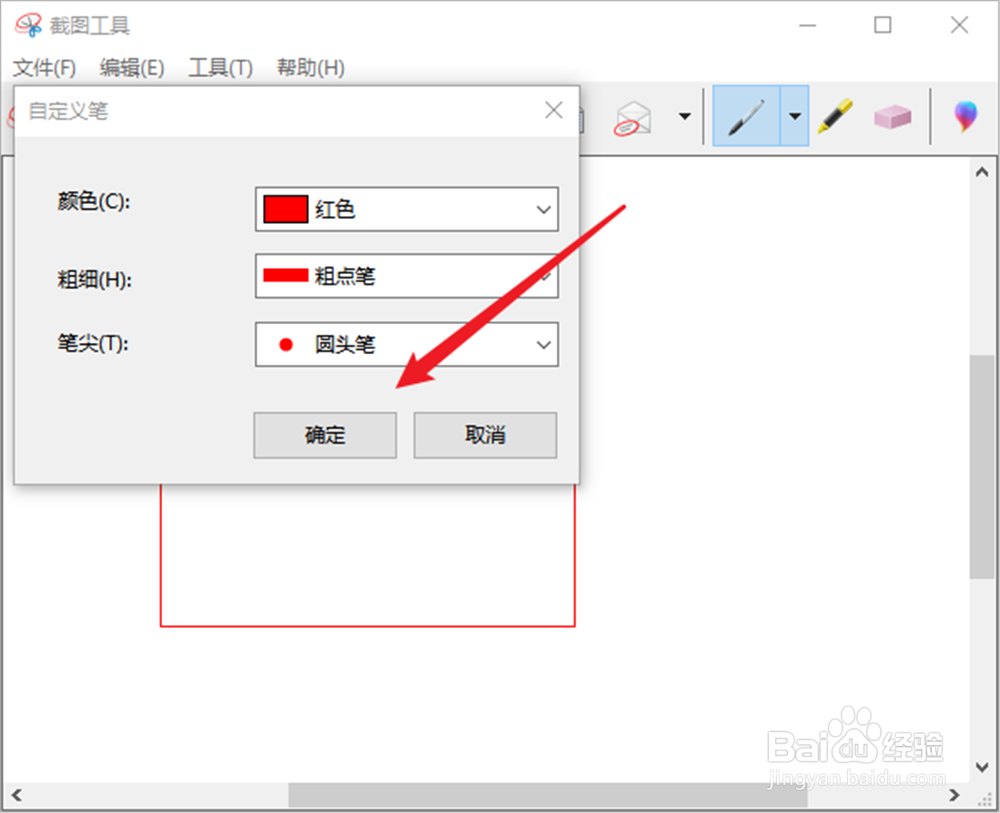
时间:2024-10-23 19:57:46
1、打开附件里面的“截图工具”。
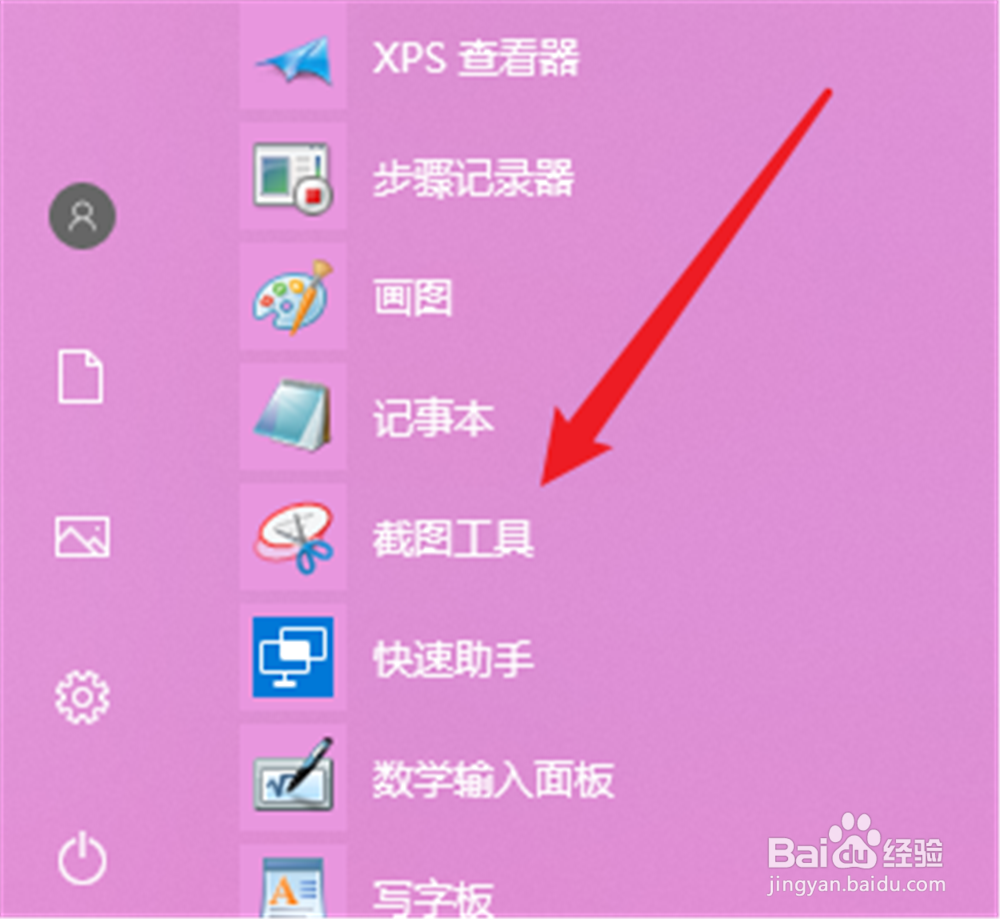
2、打开以后,首先选择“新建”截取一个图。

3、截取以后,就进入下图的编辑界面,点击上方的“笔展开按钮”。
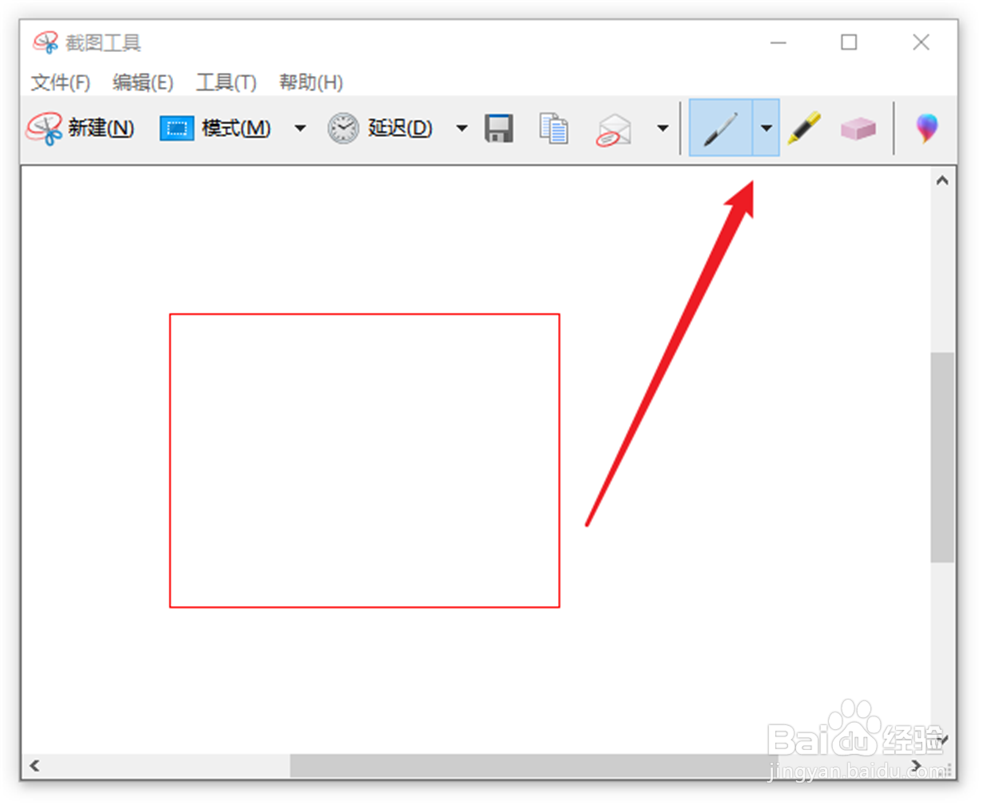
4、然后点击“自定义”。

5、这样就打开了“自定义笔”小窗,可以对笔的颜色、粗细、笔尖进行修改,展开选择框选择即可。
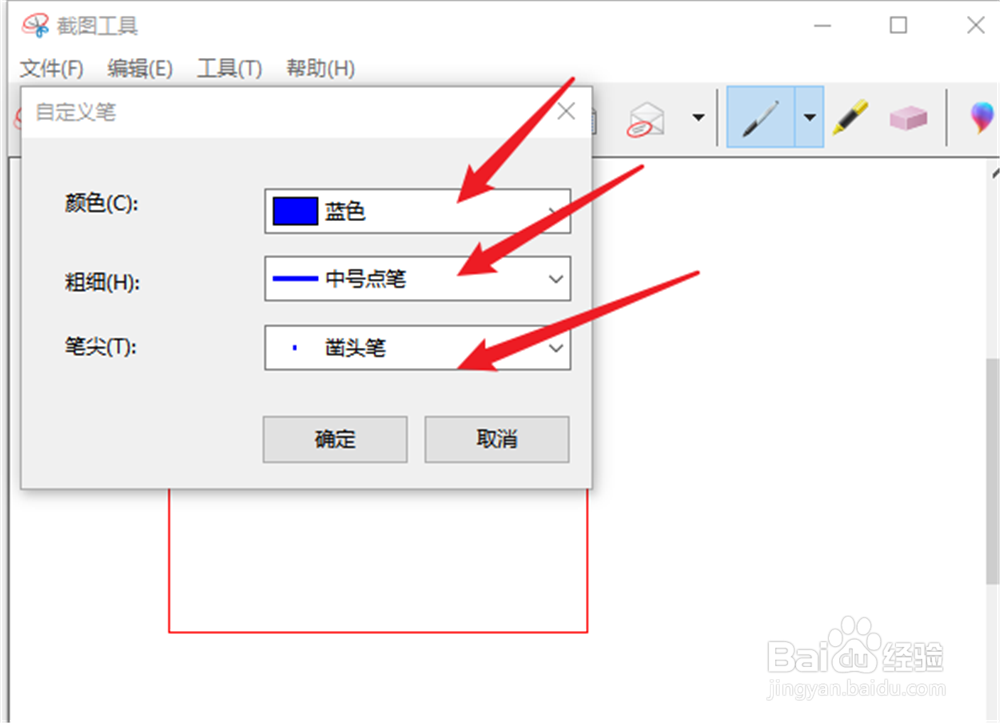
6、设置好以后,就可以点击“确定”返回界面。